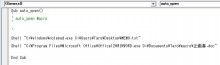お仕事で熱海のちょっと奥の伊東市まで行ってきたので、さっそく地元で有名なうなぎ屋を訪問。
重なって3キレも乗ってて大盛り上がり。
肉厚ですが、やわらかすぎず、かたすぎず、タレもちょうどいい甘さ加減でかなりおいしかったです。
これはまた行かないと!
o(^▽^)o
うなぎの後は近くのハワイアンカフェ「makamaka」でコナコーヒーを一杯。
こちらも広くてキレイないいお店でしたよ。
(^-^)
(‘-^*)/
゚・*:.。..。.:*・゚゚・*:.。..。.:*・゚ ゚・*:.。..。.:*・゚゚・*:.。..。.:*・゚
前回、エクセルのマクロで「Shell」という命令文を使って、
Shell "C:\windows\notepad.exe C:\Users\Taro\Desktop\MEMO.txt"
Shell "C:\Program Files\Microsoft Office\Office12\WINWORD.exe D:\Documents\Taro\macro\企画書.doc"
とすれば、「MEMO.txt」というメモ帳ファイルと、「企画書.doc」というワードファイルを自動的に開くことができる、という話をしましたね。
「資料.xlsx」というエクセルファイルを使うときは、必ずこの2つのファイルを使うと仮定して、「資料.xlsx」に、このマクロが自動的にスタートするマクロをセットしておきましょう。
エクセルファイルを開いたときに、あるマクロを自動的にスタートさせたいときは、「オートオープン
」という機能を使います。
やり方は超簡単で、マクロ名を「auto_open」という名前にするだけです。
次の手順でやってみてください。
(1)[開発]タブ→[マクロの記録] から、「マクロ名(M)」に「auto_open」という名前をセットして「OK」。
(2)「A3セルを選択する」など、何か作業をして、[開発]タブ→[記録終了]。
(3)[開発]タブ→[マクロ]ボタンから「auto_open」を選択し、[編集(E)]ボタンをクリック。
(4)「End Sub」までの間に、上記マクロを上書きコピペ。